අපි ජාවා වලින් code
කරමු
- මුලින්ම ජාවා අපේ පරිගණකයට install කරගන්නේ කොහොමද කියල බලමු.නැත්තම් මේකේ path හදාගන්න බැරුව කට්ටිය දඟලනවා.
- මුලින්ම මේ ලින්ක් එඅකින් ගිහින් තමන්ගේ OS එකට ගැලැපෙන ජාවා JDK එක බාගන්න ඕනේ. http://www.oracle.com/technetwork/java/javase/downloads/jdk7-downloads-1880260.html
- හැමෝම use කරන OS එකක් වන windows 8 වලට install කරන විදිය මන් පහලින් පෙන්වන්නම්.
- Accept License Agreement එක tic කරලා පහල රවුම් කරපු ලින්ක් 2 න් තමාගේ පරිගණකයේ ඇති OS එකේ bit ගානට අදාල file එක තෝරන්න.එකමත click කරාම down වීම ඇරඹේවි.දැන් ඒ down කරගත්ත් file එක normal විදියට install කරගන්න.
-
මේකේ රවුම් කරපු table එකේ ජාවා වලට අදාල PATH එක තියනවද බලනවා.බොහෝවිට නැතිවන්න ඕනේ.නැත්නම් කරන ඕනේ නිල්පාට තිත තියපු button එක click කරලා අලුත් path එකක්හදන එක .එක කරන්නේ මේ විදියටvenerable value එක විදියට දාන්නේ ඊහිසින් පෙන්නපු තැනට ගිහින් එතන තියන path එක.දැන් වැඩේ හරි.දැන් හරිද බලන්න command prompt එකට ගිහින් මේ වගේ type කරන්න(javac).
- ජාවා තියනවනම් ඉහත පෙන්නපු විදියට ලැබේවි.දැන් ඔක්කම හරි programming කරන්න පටන් ගමු.
- ජාවා කියනේ දැන් කලේ වඩාත් ප්රසිද programming language එකක්.මේ පරිගණක බාෂාව මුලින්ම ඇතිකරන ලද්දේ Sun Micro systems සමාගම විසින් 1995 වසරේදී තමා.මේකේ යොදාගන්න syntax C/C++ වගේ බෂා වල බාවිතාවන ඒවාට තරමක් දුරට සමානවේ.
මේ බාෂාව කොටස් 3 කින් යුතුවේ.ඒවානම් .....1. Java Standard Edition (JSE)2. Java Enterprise Edition (JEE)3. Java Mobile Edition (JME)දැන් අපි Java Standard Edition (JSE) යොදාගෙන code කරන්නේ කොහමද කියල බලමුකෝ...


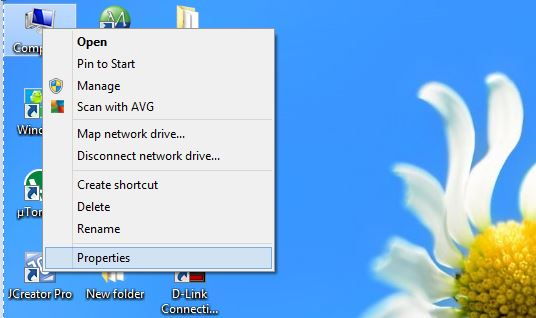





No comments:
Post a Comment